Điện thoại Android ngày nay không chỉ là thiết bị liên lạc mà còn là công cụ ghi âm tiện lợi, đa năng. Tuy nhiên, để đạt được chất lượng âm thanh tốt nhất, đặc biệt là khi ghi âm giọng nói, không phải lúc nào cũng đơn giản. May mắn thay, với một vài thủ thuật đơn giản, bạn hoàn toàn có thể nâng tầm chất lượng bản ghi của mình, biến chiếc điện thoại Android thành một thiết bị ghi âm chuyên nghiệp. Bài viết này sẽ chia sẻ những bí quyết tối ưu hóa giúp bạn có được những bản ghi âm rõ nét, chất lượng cao.
1. Tối Ưu Hóa Môi Trường Ghi Âm Của Bạn
Một trong những yếu tố quan trọng nhất quyết định chất lượng âm thanh là môi trường ghi âm. Để thu được âm thanh rõ ràng, sắc nét trên điện thoại Android, bạn nên chọn một địa điểm yên tĩnh, không có tiếng ồn nền. Lý tưởng nhất là không gian vắng bóng tiếng xe cộ, quạt chạy, hoặc các thiết bị gia dụng khác, giúp bạn tiết kiệm thời gian và công sức chỉnh sửa sau này.
Ngoài ra, việc kích hoạt chế độ “Không làm phiền” (Do Not Disturb – DND) trên điện thoại Android là điều cần thiết. Chế độ này sẽ ngăn chặn các thông báo, cuộc gọi hoặc cảnh báo ứng dụng làm gián đoạn quá trình ghi âm, đảm bảo bản ghi diễn ra liền mạch.
Tiếp theo, hãy chú ý đến micrô của điện thoại. Theo thời gian, bụi bẩn hoặc các mảnh vụn có thể tích tụ quanh micrô, dẫn đến âm thanh bị rè hoặc mờ. Do đó, tốt nhất bạn nên vệ sinh micrô điện thoại trước khi ghi âm. Tùy thuộc vào model điện thoại, micrô có thể nằm gần cạnh dưới hoặc mặt lưng.
 Cổng sạc và micrô dưới cùng của điện thoại Samsung Galaxy S24 Plus
Cổng sạc và micrô dưới cùng của điện thoại Samsung Galaxy S24 Plus
Một yếu tố khác cần lưu ý là khoảng cách tối ưu giữa micrô và nguồn âm thanh. Bạn nên giữ khoảng cách từ 15 đến 30 cm để tránh hiện tượng méo tiếng hoặc âm thanh hơi thở quá lớn. Nếu có ý định ghi âm thường xuyên, hãy cân nhắc đầu tư một chiếc micrô ngoài. Các thiết bị này có thể cải thiện đáng kể độ rõ của âm thanh, đặc biệt khi ghi âm ngoài trời hoặc trong môi trường không lý tưởng.
2. Chọn Chế Độ và Chất Lượng Ghi Âm Phù Hợp
Hầu hết các ứng dụng ghi âm trên Android đều cung cấp tùy chọn điều chỉnh chất lượng bản ghi. Ví dụ, trong ứng dụng Ghi âm giọng nói của Samsung, bạn có thể vào phần cài đặt và đặt chất lượng ghi âm lên 256kbps. Việc chọn bitrate cao hơn sẽ thu được nhiều chi tiết âm thanh hơn, mang lại chất lượng phát lại tốt hơn.
Tuy nhiên, cần lưu ý rằng các bản ghi chất lượng cao hơn sẽ tiêu tốn nhiều dung lượng lưu trữ hơn. Do đó, hãy đảm bảo bạn có đủ không gian trống trên thiết bị của mình. Trong cùng menu cài đặt, bạn cũng có thể chọn chế độ ghi âm giữa “Tiêu chuẩn” (Standard) và “Phỏng vấn” (Interview). Chế độ “Tiêu chuẩn” lý tưởng cho các ghi chú cá nhân hoặc ghi âm nhanh, trong khi chế độ “Phỏng vấn” sẽ kích hoạt nhiều micrô để thu giọng nói từ các hướng khác nhau, phù hợp cho các cuộc đối thoại.
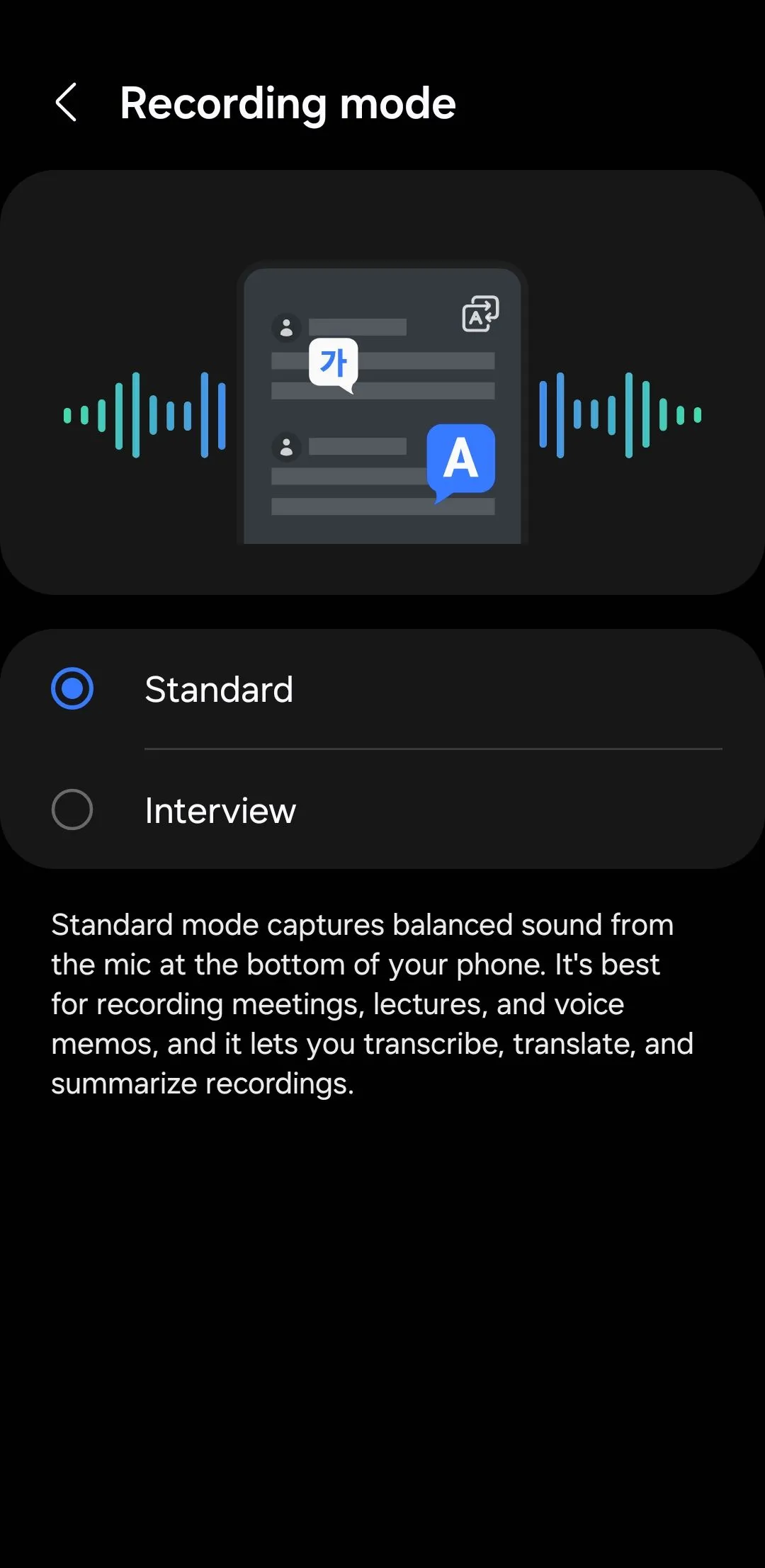 Cài đặt chất lượng và chế độ ghi âm trên ứng dụng ghi âm giọng nói của Samsung
Cài đặt chất lượng và chế độ ghi âm trên ứng dụng ghi âm giọng nói của Samsung
3. Xử Lý Tiếng Ồn Nền Sau Khi Ghi Âm
Dù bạn đã cẩn thận trong việc đặt micrô và tối ưu môi trường, bản ghi âm của bạn vẫn có thể lẫn một mức độ tiếng ồn nền, tiếng vang hoặc các tạp âm khác. Tất cả những yếu tố này có thể ảnh hưởng đáng kể đến độ rõ và chất lượng của bản ghi âm giọng nói.
Để cải thiện chất lượng âm thanh sau khi ghi âm, việc loại bỏ tiếng ồn nền là rất quan trọng. Bạn có thể sử dụng các công cụ loại bỏ tiếng ồn AI miễn phí như Adobe Enhance Speech. Công cụ này có khả năng tự động nhận diện và loại bỏ tiếng ồn nền, giảm tiếng vang và tăng cường độ rõ tổng thể của âm thanh, giúp bản ghi của bạn trở nên chuyên nghiệp hơn.
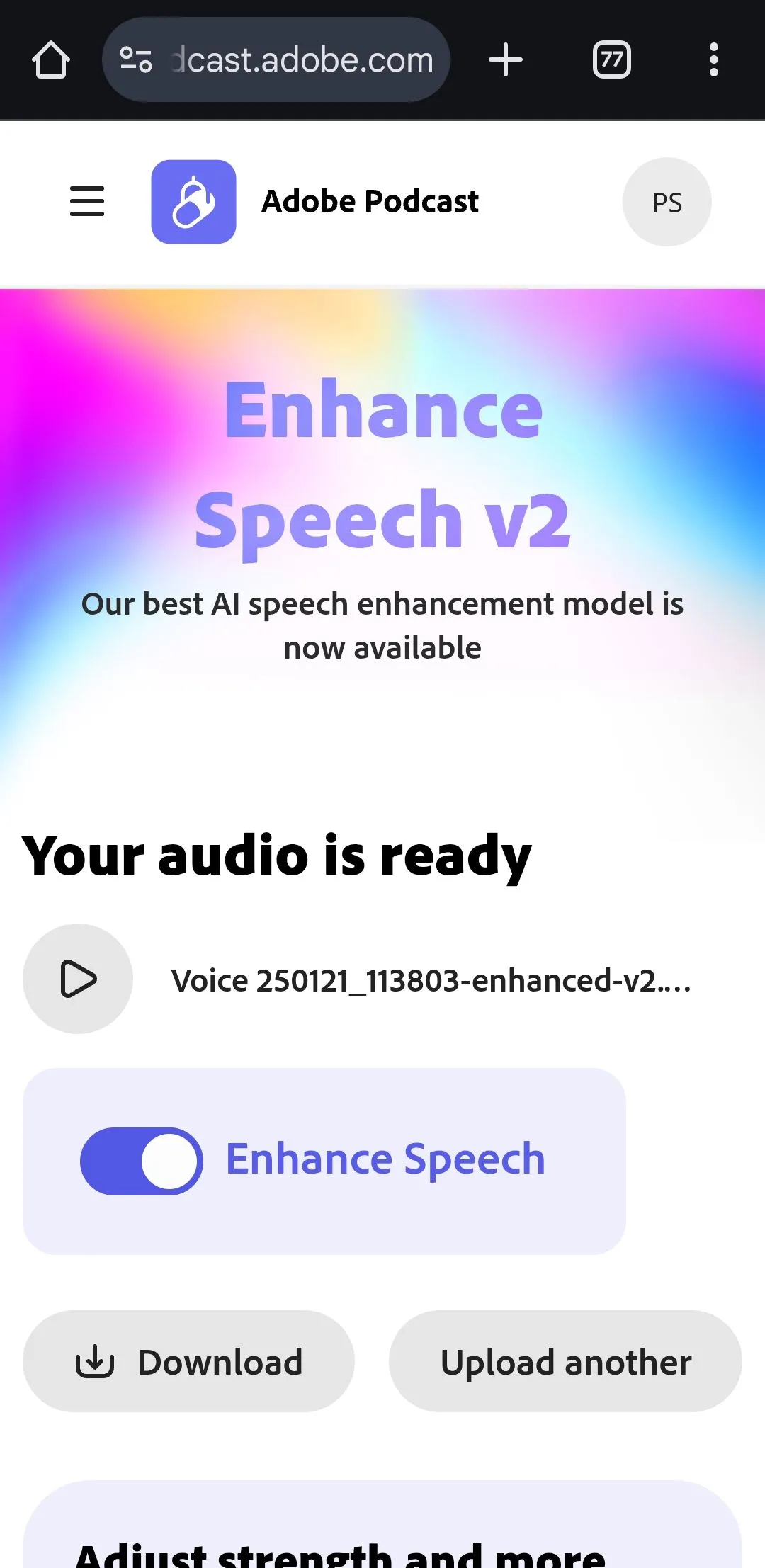 Giao diện website Adobe Enhance Speech trên trình duyệt Chrome Android với tệp âm thanh đã xử lý và tùy chọn tải xuống
Giao diện website Adobe Enhance Speech trên trình duyệt Chrome Android với tệp âm thanh đã xử lý và tùy chọn tải xuống
4. Sử Dụng Ứng Dụng Ghi Âm Của Bên Thứ Ba
Ứng dụng ghi âm tích hợp sẵn trên hầu hết các điện thoại Android thường rất tốt cho những bản ghi cơ bản. Tuy nhiên, nếu bạn có kế hoạch sử dụng các bản ghi âm giọng nói trong video, podcast hoặc muốn đạt chất lượng âm thanh cao nhất có thể, tốt hơn hết bạn nên sử dụng các ứng dụng ghi âm của bên thứ ba. Những ứng dụng này thường cung cấp các tính năng nâng cao như điều chỉnh chất lượng ghi âm, giảm tiếng ồn và các công cụ chỉnh sửa âm thanh bổ sung.
Một lựa chọn tuyệt vời là Dolby On, có sẵn miễn phí trên Play Store. Ứng dụng này cho phép bạn ghi âm ở định dạng WAV lossless chất lượng cao, đảm bảo bản ghi của bạn rõ ràng và chi tiết. Dolby On cũng cung cấp các tính năng giảm tiếng ồn ngay trong ứng dụng, giúp bạn kiểm soát tốt hơn kết quả cuối cùng.
Ngoài ra, bạn có thể áp dụng nhiều “phong cách” khác nhau như “Tiêu chuẩn” hoặc “Tự nhiên” để điều chỉnh tổng thể âm sắc của bản ghi. Bạn cũng có thể tinh chỉnh thêm âm thanh bằng cách điều chỉnh treble, mid và bass, đảm bảo bản ghi âm giọng nói của bạn có chất lượng chuyên nghiệp, cân bằng và trau chuốt.
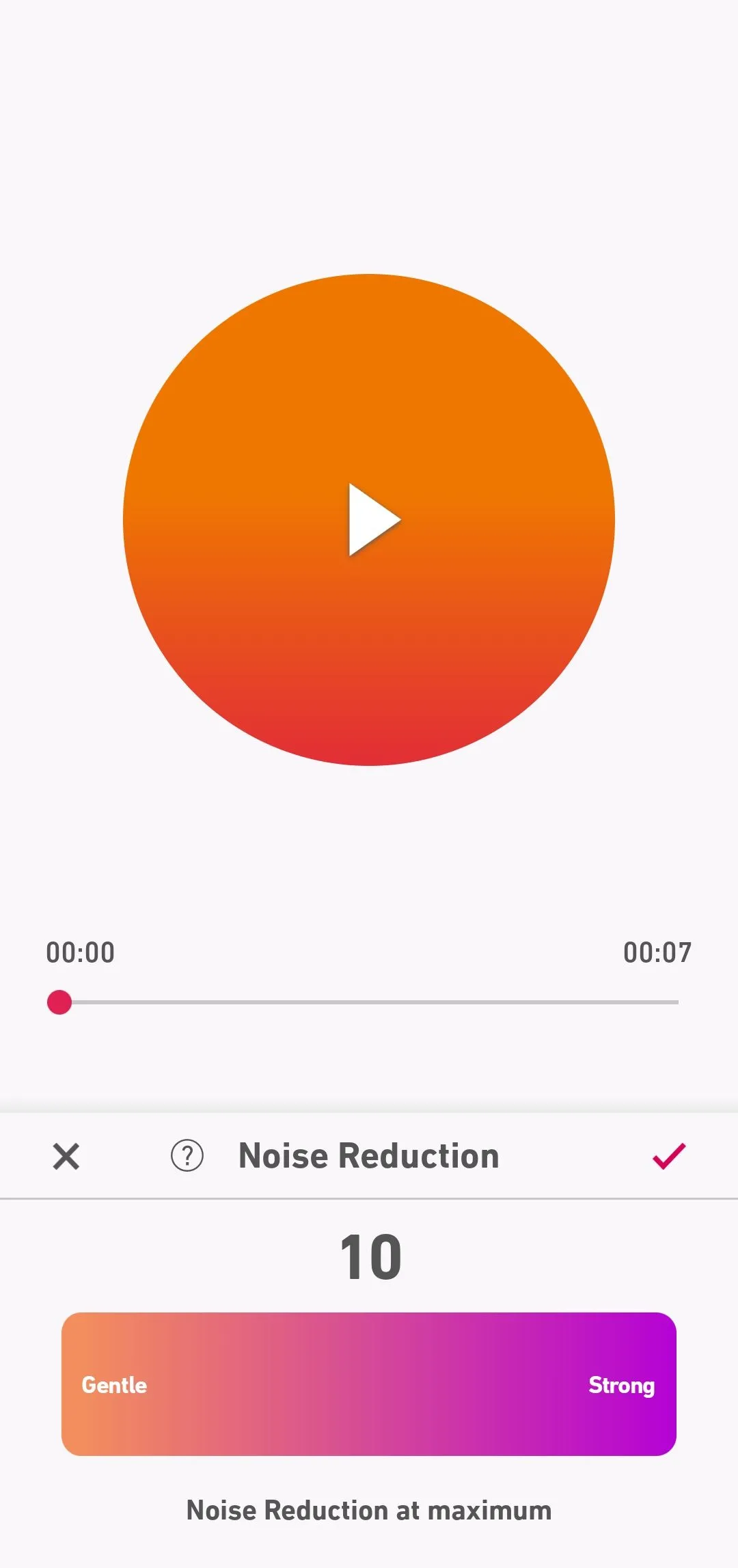 Tùy chọn giảm tiếng ồn trong ứng dụng ghi âm Dolby On trên điện thoại Android
Tùy chọn giảm tiếng ồn trong ứng dụng ghi âm Dolby On trên điện thoại Android
Chất lượng âm thanh rõ ràng là yếu tố then chốt, dù bạn đang ghi âm podcast, một bài giảng hay một tin nhắn quan trọng. Tuy nhiên, bạn không nhất thiết phải có một thiết lập đắt tiền để đạt được điều này. Với những mẹo đơn giản trên, bạn hoàn toàn có thể biến chiếc điện thoại Android của mình thành một công cụ mạnh mẽ để ghi âm giọng nói chất lượng cao. Hãy áp dụng ngay các mẹo này và chia sẻ trải nghiệm của bạn dưới phần bình luận!